Добро пожаловать на WiFiGid! Я уже показывал в одной из своих прошлых статей, как мне нужно было включить модуль TPM 2.0 на ноутбуке, но у некоторых людей реально просто нет такого модуля, а Windows 11 без него по умолчанию не хочет устанавливаться. В этой статье мы покажем вам процесс установки Windows 11 без TPM, Secure Boot и прочих извращений. Конечно, лучше подогнать свою систему под требования новой «винды», но чтобы просто попробовать, есть обходные пути
Для справки: Как включить модуль TPM 2.0 на ноутбуках MSI
Основная инструкция (редактор реестра)
- Во время установки Windows 11 нажимаем клавиши Shift + F Так мы должны вызвать командную строку, есть и другие способы, но тут на свой вкус.
- Запускаем редактор реестра – выполняем команду regedit.
- Переходим в ветку HKEY_LOCAL_MACHINE/SYSTEM/Setup.
- Здесь создаем новый раздел LabConfig.
- И уже внутри этого раздела создаем DWORD параметр с именем BypassTPMCheck и значением 1.
- Возвращаемся в установщик Windows 11, переходим на шаг назад (до того, как появилась ошибка несовместимости) и повторяем процедуру установки. На этот раз все должно пройти гладко.
Просто для справки, этот параметр как раз пропускает проверку TPM. Но есть значения и для обхода других проверок:
BypassCPUCheck – Проверка процессоров
BypassTPMCheck – Проверка TPM 2.0
BypassRAMCheck – Проверка оперативную память
BypassSecureBootCheck – Проверка Secure Boot
BypassStorageCheck – Проверка свободного места на диске
Т.е. при необходимости можете просто добавить эти параметры со значением 1 в том же месте, и проверки обойдутся.
Командная строка
Т.к. мы работаем с редактором реестра, можно просто в командной строке выполнить следующую команду:
reg add HKLM\SYSTEM\Setup\LabConfig /v BypassTPMCheck /t REG_DWORD /d 1
Здесь вы нашли уже параметр BypassTPMCheck, который при необходимости можно заменить на другой.
А раз у нас есть команда, можете сами создать текстовый .bat файл и в него построчно записать все команды для обхода нужных проверок. На случай если очень надо, хотя лично мне больше нравится использовать командную строку.
Файл
А еще можно сделать так:
- Скачиваем готовый файл AutoUnattend.xml.
- Складываем его в корень загрузочной флешки (или предварительно запаковываем в образ ISO, который, по сути, является обычным архивом).
- Запускаем установку – теперь сразу же на этапе установки без танцев с бубнами все проверки будут отключены. А это и нужно большинству
Другие способы
Видел еще вариант, где из загрузочной флешки удаляется библиотека appraiserres.dll (но лучше ее не удалять, а просто предварительно скопировать куда-нибудь), и всё начинает работать без описанных выше манипуляций.



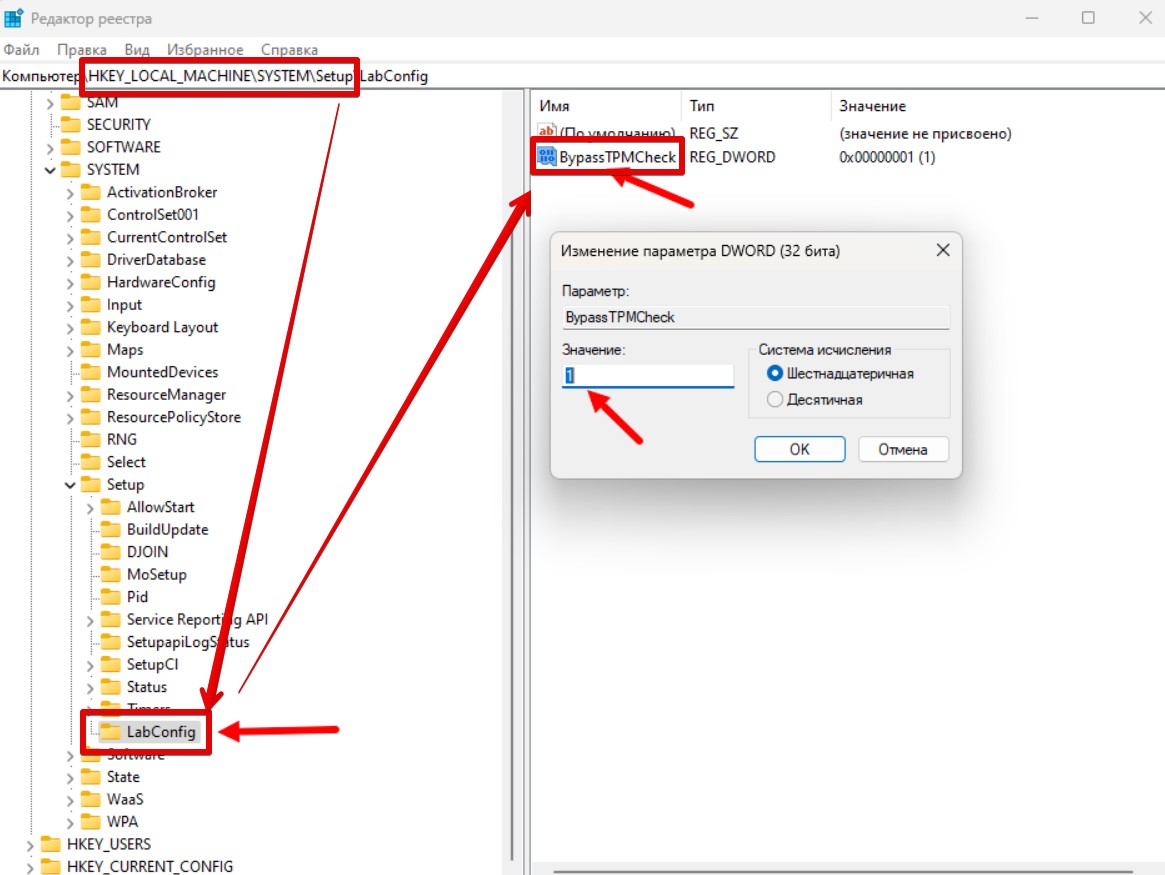






Спасибо! У меня тоже тпм требовал.
файл сработал
Просто бы предупреждали, но нет же, давай полностью блокировать. Какая разница. Хочу на свое ведро и ставлю 11, хочу не ставлю, запрещать зачем.